移动u盘加密怎么操作?图文详解加密方法
- 2018-02-01 12:04:12 分类:u盘教程
有些朋友问过小编怎么给移动U盘设置一个密码,U盘里面不想给别人随便查看,移动U盘设置密码的方法还是比较简单的,这里给大家分享一些具体的操作步骤。
移动U盘怎么加密呢?不少用户都有想要给U盘加密的想法,小编现在给大家介绍移动U盘加密的方法,想要了解U盘加密方法的朋友可以参考。
1、插入U盘在要加密的U盘上右键,点击【启用BitLocker】。
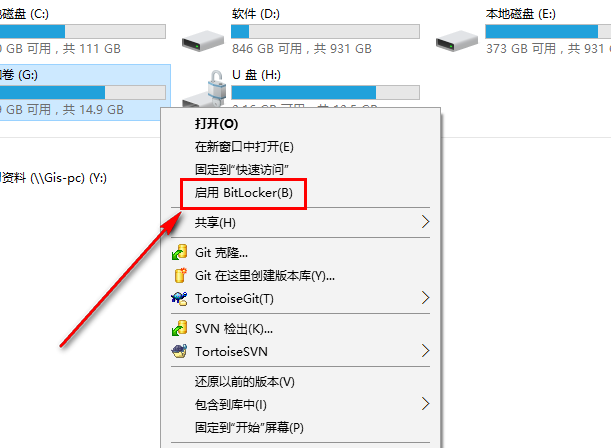
U盘加密示例1
2、选择解锁方式,选择使用密码解锁此驱动器,输入想要设置的密码。
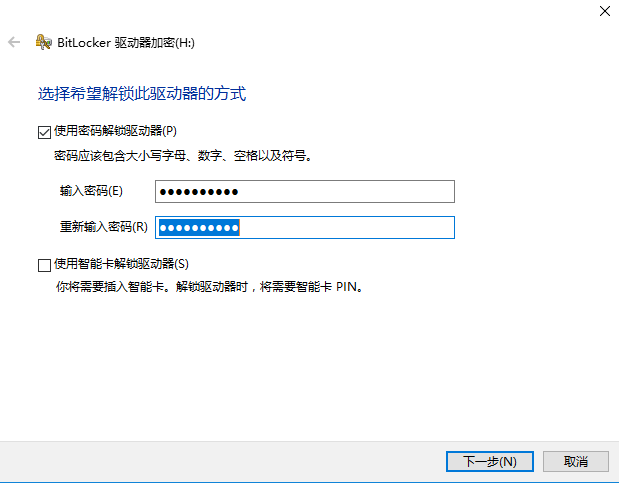
移动u盘示例2
3、为防止忘记密码后无法打开U盘需要备份恢复密钥。这个很重要,当你忘记密码的时候,可以使用这个密钥重置你的密码。备份有三个选择:一是保存到你的【微软账户】,一个是【保存到文件】,另一个是【打印】出来,保存纸质的东西。一般选择保存到文件就行了。也可以保存到其他地方。
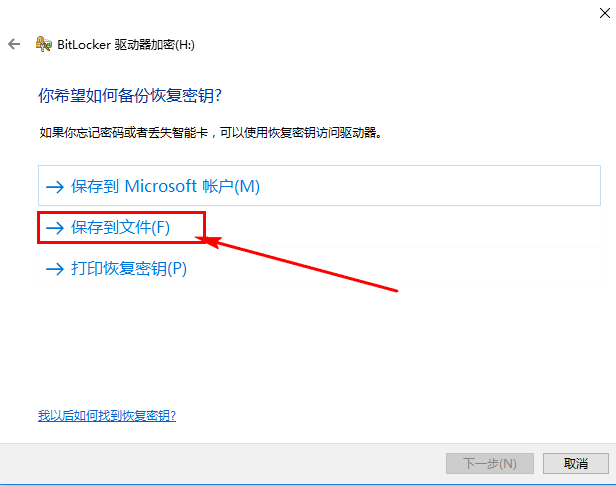
移动u盘加密示例3
4、选择保存到文件。要注意的是,不能把恢复密钥保存在非移动驱动器的根目录下,也不能保存在已加密的移动磁盘中。
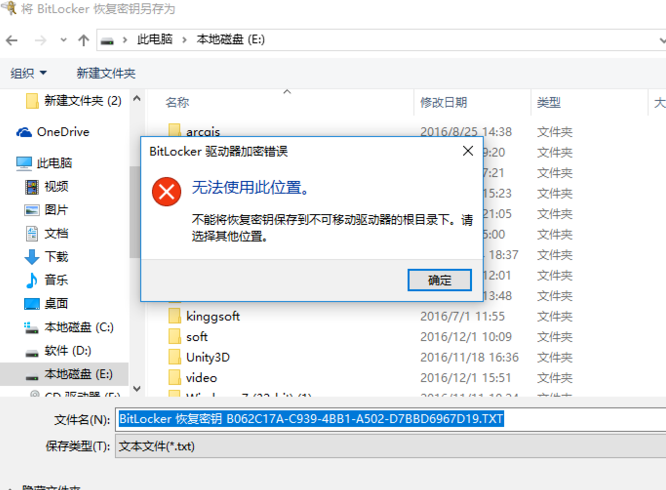
移动u盘示例4
5、选择要加密的驱动器空间大小,根据提示按自己的需求选择即可。
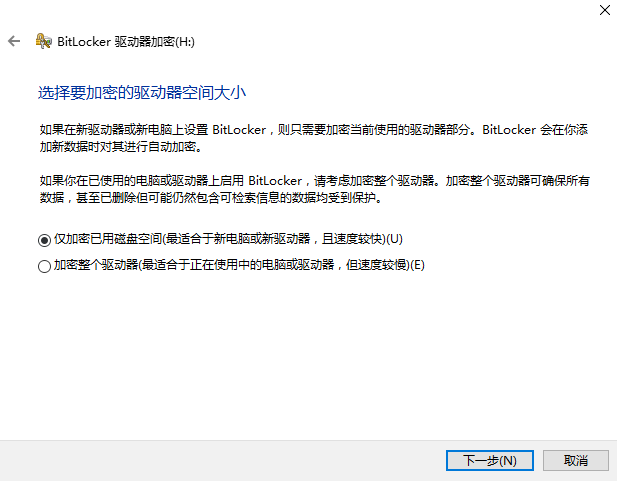
移动u盘加密示例5
6、选择要使用的加密模式,移动U盘加密,兼容模式即可。
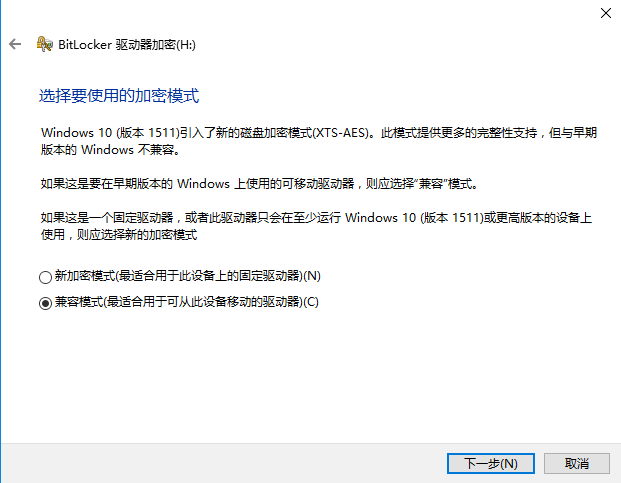
移动u盘加密示例6
7、一切准备完成,开始加密移动U盘!点击开始加密后就会给U盘加密了,完成后U盘就带上密码了,不输入密码是无法打开这个U盘的。
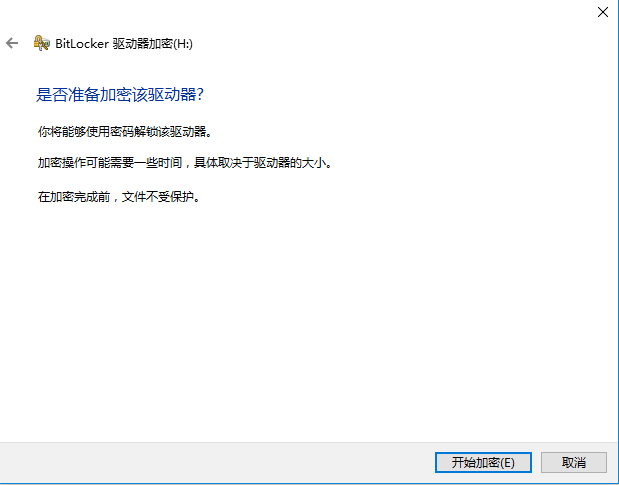
移动u盘加密示例7